Создание учетной записи разработчика Центра партнеров
Чтобы опубликовать приложение в Microsoft Teams Store, необходимо создать учетную запись разработчика Центра партнеров. В зависимости от сценария вы можете использовать существующую учетную запись.
Вопросы и ответы
Получите ответы на некоторые распространенные вопросы об управлении учетной записью Центра партнеров.
Разделы справки создать учетную запись Центра партнеров?
Вы можете создать учетную запись Центра партнеров одним из следующих способов.
- Если вы еще не зарегистрировались в Центре партнеров и у вас нет учетной записи Microsoft Network, см. раздел Создание учетной записи с помощью страницы регистрации в Центре партнеров.
- Если вы уже зарегистрированы в Microsoft Partner Network, создайте учетную запись непосредственно из Центра партнеров с помощью существующих регистраций Центра партнеров корпорации Майкрософт.
Что делать, если не удается найти свою учетную запись в Центре партнеров?
Создайте запрос в службу поддержки Центра партнеров и выберите следующее.
| Меню | Параметр |
|---|---|
| Категория | Коммерческий Marketplace |
| Статья | Общая справка по Marketplace и инструкции |
| Подраздел | Надстройка Office |
Где можно получить поддержку по проблемам с учетной записью Центра партнеров?
Чтобы найти свою проблему, посетите страницу поддержки издателей. Если рекомендации не помогают, создайте запрос в службу поддержки Центра партнеров.
Разделы справки управлять учетной записью Магазина Microsoft 365 в Центре партнеров?
Сведения см. в статье Управление учетной записью в Центре партнеров.
Мой номер телефона не имеет кода региона, так как добавить его в свой профиль?
У номера телефона есть три части: код страны или региона, код города и номер телефона. Если номер телефона не содержит код города, оставьте второе поле пустым и заполните третье поле.
Разделы справки управлять параметрами учетной записи и профилем партнера в Центре партнеров?
Информацию см. в статье Управление параметрами учетной записи и сведениями профиля.
Почему при попытке отправить приложение отображается сообщение "Эта учетная запись не имеет права на публикацию"?
Вы получили это сообщение об ошибке, так как проверка вашей учетной записи находится в состоянии ожидания. Проверьте состояние на панели мониторинга Центра партнеров. Щелкните значок шестеренки Параметры и выберите Параметры разработчика Параметры учетной >> записи.
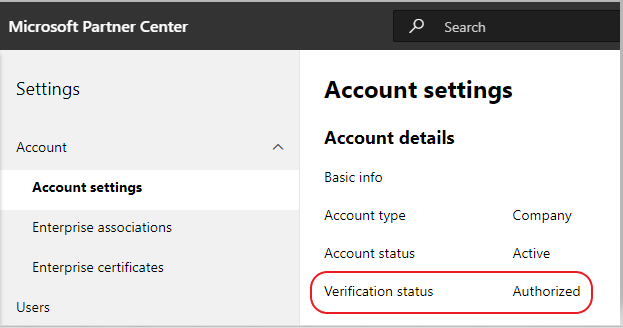
Что проверяется в процессе проверки учетной записи Центра партнеров?
Существует три области проверки: владение адресом электронной почты, трудоустройство и компания. Дополнительные сведения см. в разделе Что проверяется и как отвечать.
Если вы являетесь основным контактным лицом, глобальным администратором или администратором учетной записи, вы можете отслеживать состояние проверки и ход выполнения на своей странице профиля.
После завершения проверки состояние вашей регистрации на странице профиля изменяется с Ожидание на Авторизовано. Затем в течение нескольких дней основное контактное лицо получит электронное письмо от корпорации Майкрософт.
Состояние проверки учетной записи не расширено за пределы Email Владения. Как действовать?
Во время проверки владения адресом электронной почты основному контактному лицу отправляется проверочное письмо. Проверьте основной почтовый ящик контактов на наличие сообщения электронной почты от maccount@microsoft.com , указав в строке темы действие: Подтвердите учетную запись электронной почты в корпорации Майкрософт и завершите процесс проверки электронной почты. Проверочное письмо отправляется на адрес, указанный в параметрах учетной записи Центра партнеров.
Помните следующее о проверке электронной почты.
- Ссылка для проверки электронной почты действительна только в течение семи дней.
- Вы можете запросить повторную отправку письма, посетив страницу профиля партнера и щелкнув ссылку Отправить проверочное сообщение электронной почты еще раз.
- Чтобы гарантировать получение письма, добавьте microsoft.com в список надежных отправителей в качестве безопасного домена и проверьте папки спама электронной почты.
Я проверил свои почтовые папки и не получил сообщение электронной почты для проверки. Что делать дальше?
Попробуйте сделать следующее.
- Проверьте папку нежелательной почты или спама.
- Очистите кэш браузера, перейдите на панель мониторинга учетной записи Центра партнеров и выберите Отправить проверочное сообщение электронной почты еще раз.
- Попробуйте получить доступ к ссылке Отправить проверочное сообщение электронной почты еще раз из другого браузера.
- Совместно с ИТ-отделом убедитесь, что проверочные письма не заблокированы вашим сервером электронной почты.
- Настройте фильтр нежелательной почты сервера, чтобы разрешить или получить безопасный список всех сообщений электронной почты из maccount@microsoft.com.
Сколько времени обычно занимает процесс проверки занятости?
Если все представленные сведения верны, проверка трудоустройства занимает около двух часов.
Сколько времени обычно занимает процесс проверки бизнеса?
Если представлены все необходимые документы, проверка компании занимает от одного до двух рабочих дней.
Если я обяжусь в службу поддержки, будет ли ускоряться мой запрос?
Запросы в службу поддержки решаются в течение недели. Проверяйте обновления, отправляемые на адрес электронной почты, указанный при создании запроса в службу поддержки.
Я создал запрос в службу поддержки, но не получил обновление в течение семи рабочих дней. Где можно получить справку?
Отправьте сообщение электронной почты по адресу teamsubm@microsoft.com со следующими сведениями:
- Строка темы: Проблема с учетной записью Центра партнеров для имя вашего приложения.
- Текст письма:
- Номер запроса в службу поддержки.
- Ваш ИД продавца.
- Снимок экрана проблемы (по возможности).
Куда еще можно обратиться за справкой По Центру партнеров?
Вам помогут следующие ресурсы.
Примечание.
Сведения о том, как пользователи могут установить приложение на платформе Teams iOS, см. в статье Обновление идентификатора команды Apple App Store Connect в Центре партнеров.
Следующее действие
См. также
Platform Docs
Обратная связь
Ожидается в ближайшее время: в течение 2024 года мы постепенно откажемся от GitHub Issues как механизма обратной связи для контента и заменим его новой системой обратной связи. Дополнительные сведения см. в разделе https://aka.ms/ContentUserFeedback.
Отправить и просмотреть отзыв по